Los lectores ayudan a ayudar a MSPwarazer. Si ha comprado nuestros enlaces, podemos obtener una comisión.
Lea nuestra página de publicación para descubrir cómo puede ayudar al equipo editorial a leer más al equipo editorial.
Cuando se transmite en Discord, una palabra es un problema común al enfrentarse al problema decepcionante de una palabra, pero gracias, a menudo se resuelve fácilmente. La pantalla compartida de Discord es excelente para cooperar con amigos, jugar y compartir contenido, pero una transmisión silenciosa puede ofrecer una experiencia rápida. Esta guía recorrerá los pasos para resolver múltiples problemas para diagnosticar y solucionar el problema “Descartar transmisión sin sonido”, confirmando sus transmisiones tanto en perspectiva como audible.
Este artículo cubre diferentes soluciones para los tweets de configuración más avanzada, comenzando con comprobaciones generales para que funcione correctamente su audio en Discord Streams. Exploraremos los posibles factores, como configuraciones de audio incorrectas, problemas de controladores y problemas de permisos, brindando pasos limpios y eficientes para cada solución. Al final de esta guía, estará equipado para resolver el problema y solucionar el problema “Descartar transmisión sin sonido”, para que pueda disfrutar de la experiencia de una transmisión ininterrumpida.
¿Por qué no hay noticias en mi Descartar transmisión?
Verifique su dispositivo de salida de audio
El primer y sencillo paso es verificar que el trastorno esté utilizando el dispositivo de salida de audio correcto.
- Abre Discord y navega Configuraciones de usuario Haciendo clic en el ícono de ajustes en la parte inferior izquierda.
- Seleccionar Voz y Vídeo En la barra lateral izquierda.
- Bajo Dispositivo de salidaAsegúrese de haber seleccionado el altavoz o auricular correcto.
- Ajustar Volumen de salida Control deslizante a un nivel razonable.
- Haga clic en el botón “Revisemos” para verificar su salida de audio.
Verificar la configuración de audio de la aplicación
A veces, aplicaciones específicas pueden silenciarse o su volumen puede ser muy reducido en Windows.
- Haga clic derecho Palabra Íconos en la bandeja del sistema (generalmente ubicado en la esquina derecha de la parte inferior de la pantalla).
- Seleccionar Abrir el mezclador de volumenEl
- Discord e identifica la aplicación que estás transmitiendo (por ejemplo, un juego).
- Ambos no están silenciados y asegúrese de que sus capas de volumen estén configuradas correctamente.
Actualice su controlador de audio
Los controladores de audio viejos o contaminados a menudo pueden causar problemas relacionados con el sonido.
- Prensa Ganar +x Y seleccione Administrador de dispositivosEl
- Expandido Controlador de palabras, vídeo y juegos. Categoría.
- Haga clic derecho en su dispositivo de audio (p. ej., Realtek Audio, Nvidia High Definition Audio).
- Seleccionar Controlador actualizadoEl
- Elegir Buscar controladores automáticamente Y siga las instrucciones en pantalla.
- Reinicie su computadora después de que se complete la actualización.
Ajustar la configuración de voz de Discord
Discord tiene varias configuraciones de voz que pueden afectar la transmisión de audio.
- Ir Configuraciones de usuario > Voz y VídeoEl
- Desplácese hasta el final DesarrolladoEl
- Intenta alternar “Utiliza nuestra última tecnología para capturar tu audio” (Palabras suprimidas) activar o desactivar. A veces, esta función puede interferir con las infecciones de audio.
- Prueba con Subsitios de audio Configuración. Intente cambiar entre “Estándar” y “herencia” para ver si el problema se resuelve.
Confirmar el permiso de la aplicación apropiada.
Decord requiere el permiso adecuado para capturar audio de otras aplicaciones.
- Prensa Ganar + yo Para abrir la configuración de Windows.
- Hacer clic ConfidencialidadEl
- Seleccionar Micrófono En la barra lateral izquierda.
- Confirme que se ha activado “permitir que las aplicaciones accedan a su micrófono” AbiertoEl
- Desplácese hasta la parte inferior y asegúrese de que se haya permitido el acceso a su micrófono.
- Repita el proceso para Aplicación en segundo plano Para garantizar que el desorden pueda acceder al micrófono incluso después de reducirlo.
Desactivar el modo exclusivo
El modo exclusivo a veces puede evitar el aislamiento de la captura de audio de otras aplicaciones.
- Haga clic derecho Palabra Iconos y seleccione la bandeja del sistema. PalabraEl
- Ir Reproducción Pestaña.
- Seleccione y haga clic en su dispositivo de reproducción predeterminado (altavoz o auricular) PropiedadEl
- Ir Desarrollado Pestaña.
- Verifique ambas opciones “Permitir que las aplicaciones tomen el control exclusivo de este dispositivo”.
- Hacer clic Aplicar Y luego De acuerdoEl
- Repita estos pasos para su dispositivo de grabación (micrófono) Grabación Pestaña.
Reinstalar Discord
Una nueva instalación a menudo puede resolver problemas debido a archivos a menudo contaminados.
- Desactive el Descarte completo.
- Prensa Ganar + yo Para abrir la configuración de Windows.
- Hacer clic TasadorEl
- Busque Discords en la lista y haga clic DesinstalarEl
- Descargue la última versión de Discord desde el sitio web oficial (https://discord.com/) Y reinstálelo.
Consejos para una mejor transmisión de Discord
- Comprueba tu audio: Antes de iniciar la transmisión, siempre verifique la configuración de audio para asegurarse de que todo funcione correctamente.
- Mantener actualización de Discord: Actualice Discords a la última versión periódicamente para beneficiarse de la corrección de errores y las mejoras.
- Observe sus recursos: Los recursos de streaming pueden ser intensivos. Apague las aplicaciones innecesarias para liberar la CPU y la memoria.
Éxito en la transmisión de audio
Siguiendo los pasos para resolver este problema, su “Discord Stream” debería poder resolver el problema y disfrutar de la experiencia de la transmisión no tripulada. Asegúrese de trabajar regularmente en cada solución revisando su audio después de cada cambio para identificar las causas fundamentales del problema.
Preguntas frecuentes
¿Por qué mis amigos no pueden escuchar el audio del juego cuando entro en Discord?
Esto suele deberse a una configuración de salida de audio o permisos de aplicación incorrectos. Confirme que Discord esté usando el dispositivo de salida correcto y que tenga permiso para acceder al micrófono y otras aplicaciones.
¿Cómo actualizo mis controladores de audio?
Puede actualizar sus controladores de audio a través del Administrador de dispositivos. Haga clic derecho en su dispositivo de audio y seleccione “Actualizar controlador”.
¿Qué es el modo exclusivo y por qué debería desactivarlo?
El modo exclusivo permite que las aplicaciones tomen el control exclusivo de su dispositivo de audio, lo que puede impedir que otras aplicaciones como Audio Capture de Desord. Puede resolver los problemas de captura de audio deshabilitados.
¿Por qué mi micrófono no funciona en Discord?
Verifique la configuración de su dispositivo de entrada en la configuración de Voz y Video de Discord. Además, confirme que Discord pueda acceder a su micrófono en la Configuración de privacidad de Windows.
¿Debería utilizar la palabra supresión de desacuerdos?
La supresión de palabras puede mejorar la calidad del audio al reducir el ruido de fondo, pero a veces puede interferir con las infecciones de audio. Compruébalo con alternar para ver si resuelve tu problema.
Edgar es un editor de tecnología con más de 10 años de experiencia, especialista en IA, tecnologías emergentes e innovación digital. Proporciona artículos claros y atractivos que simplifican cuestiones complejas, además de cubrir la protección y privacidad de los lectores para ayudar a salvar su vida digital.